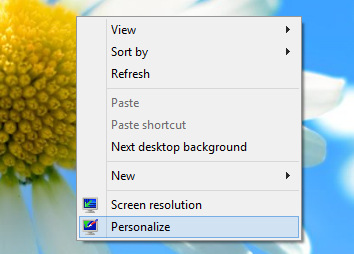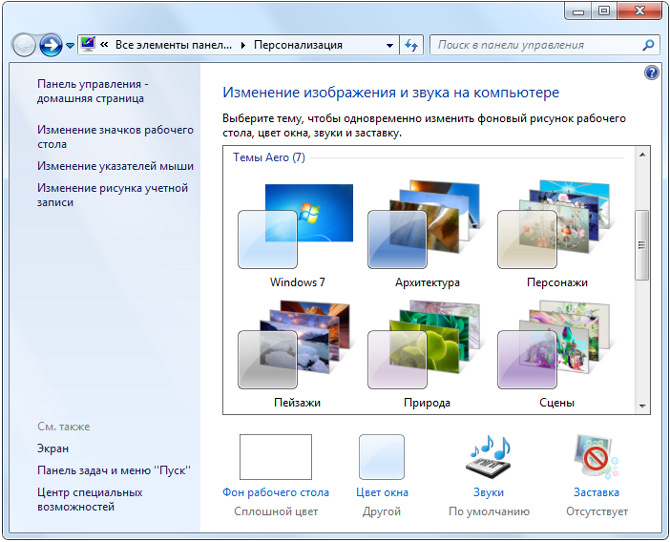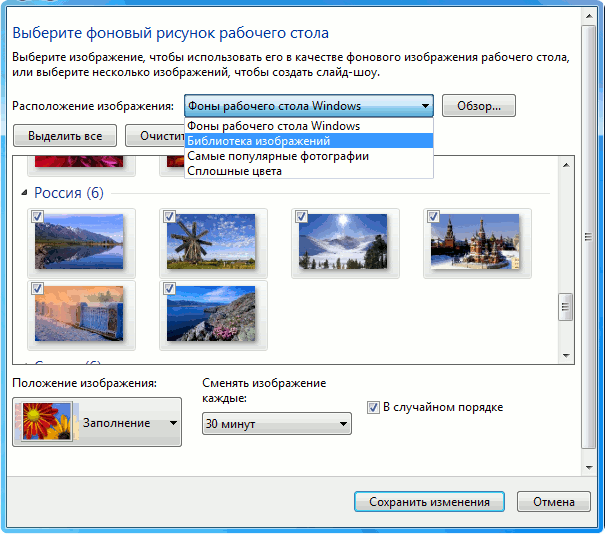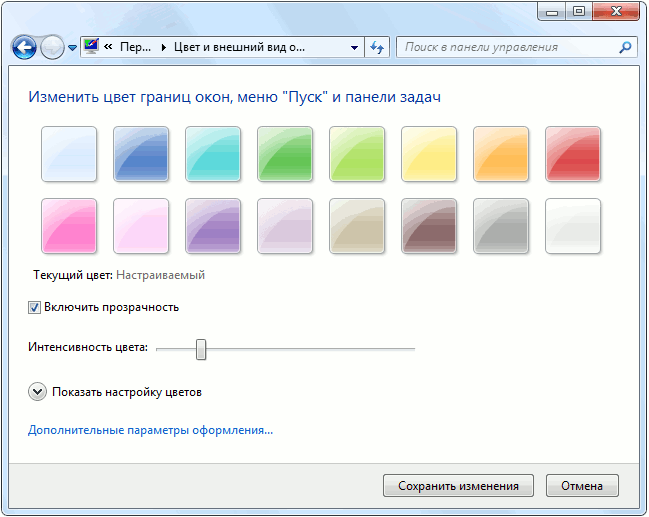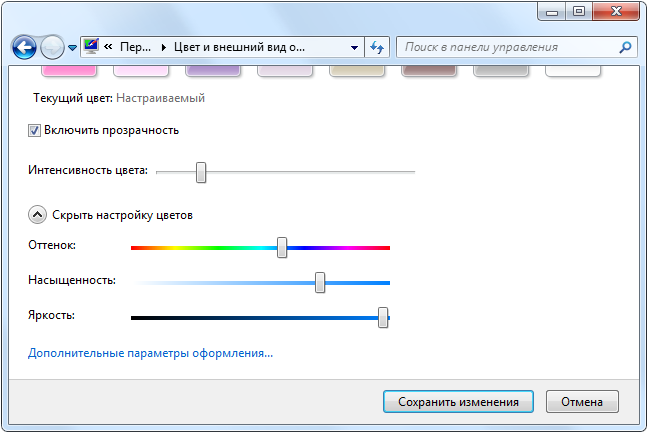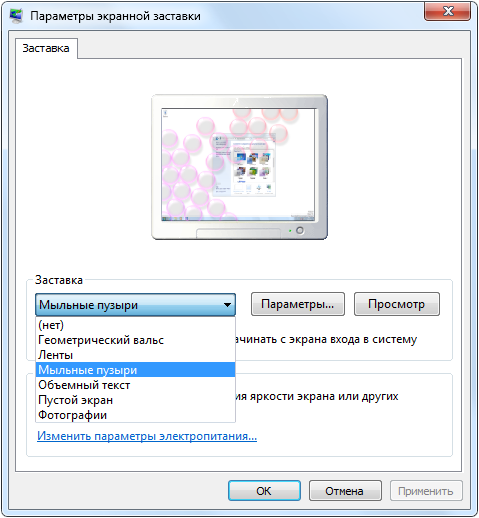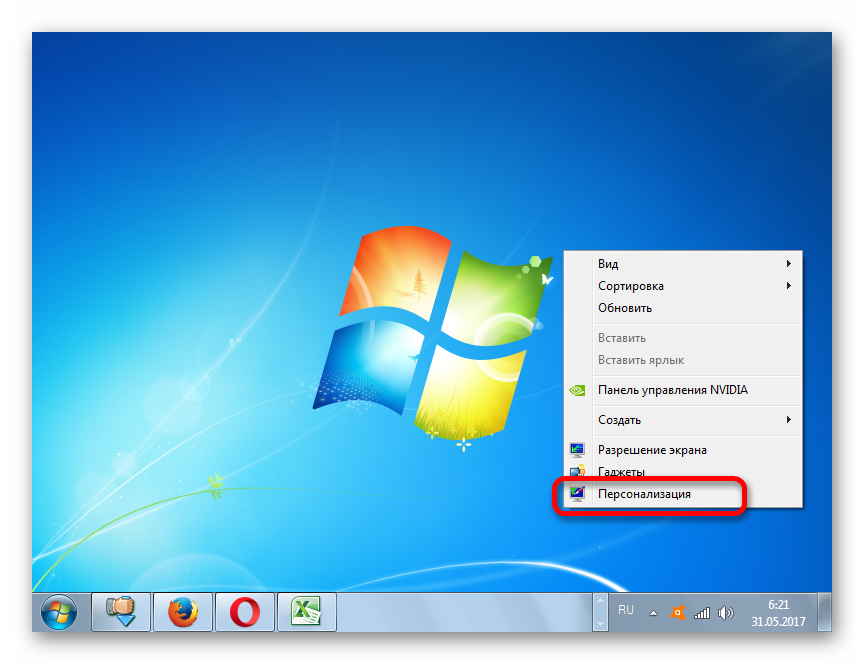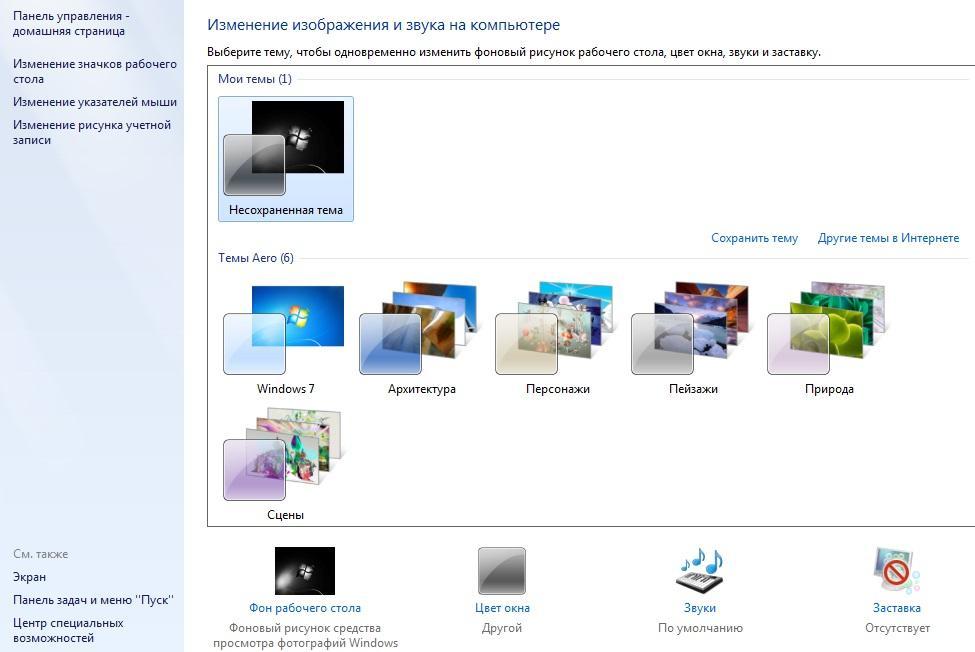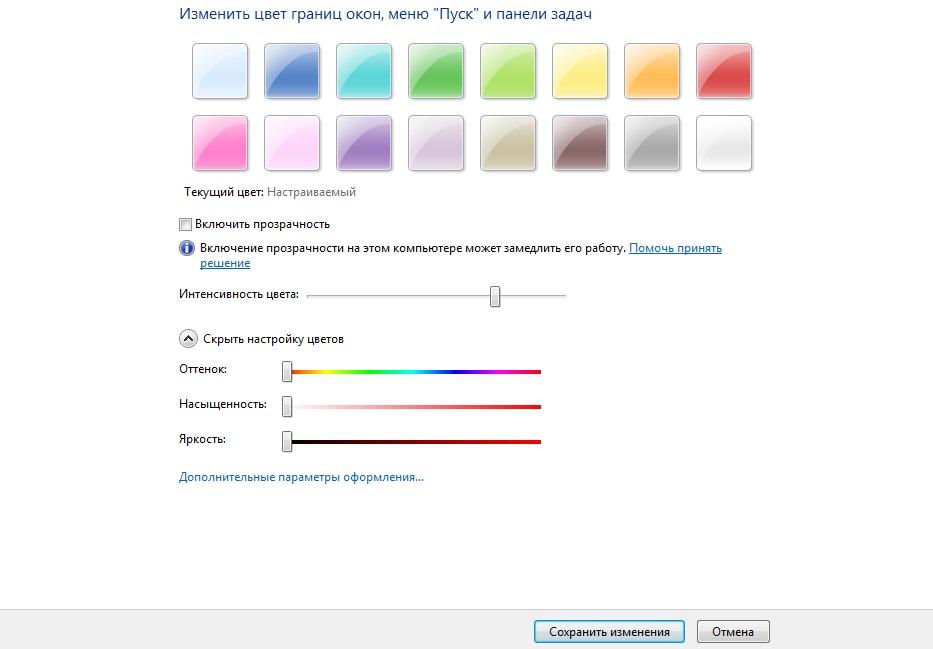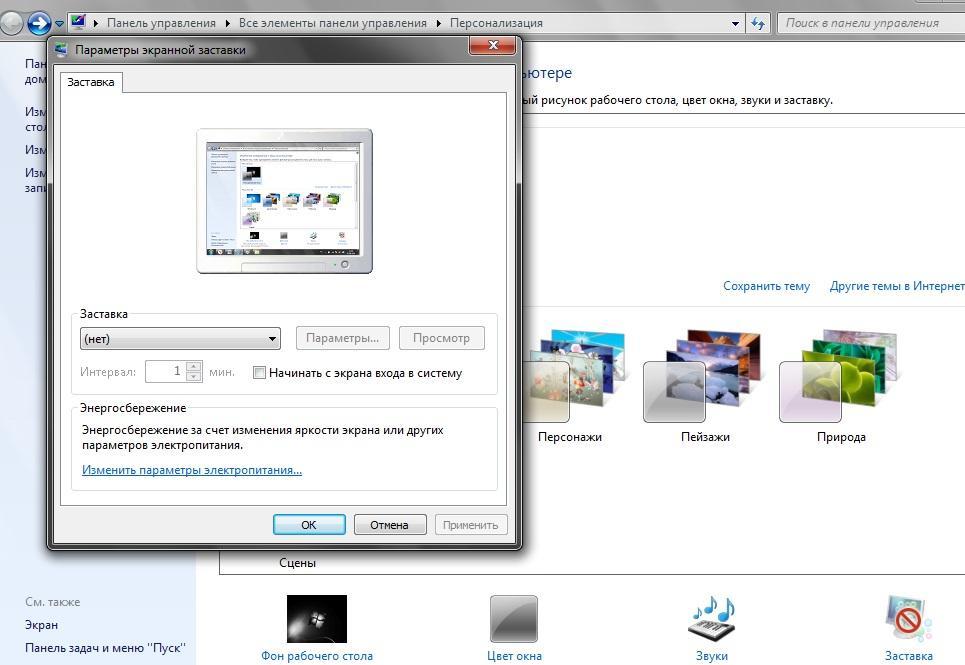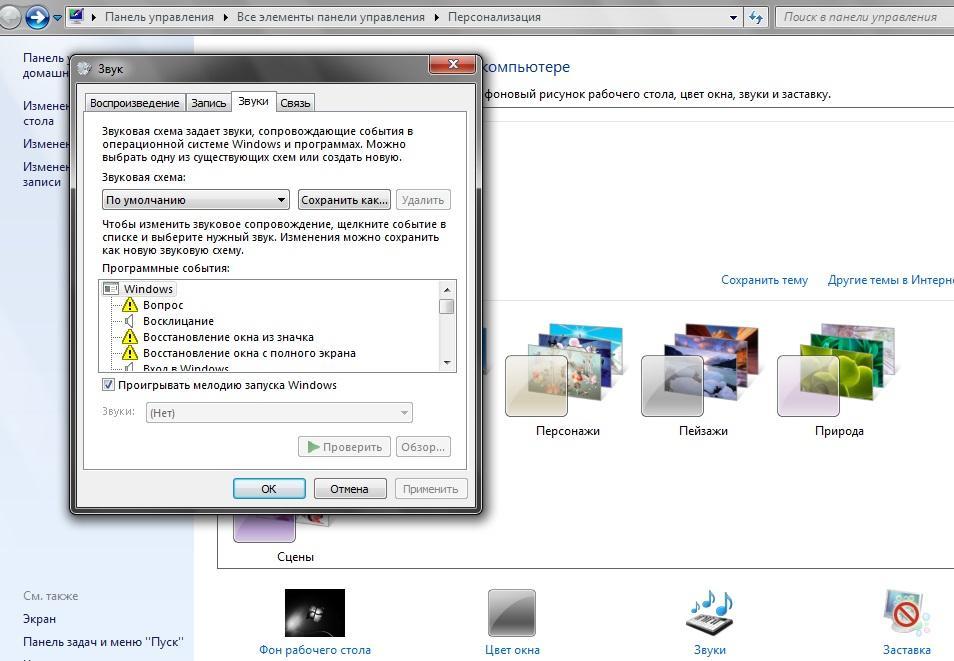Как в windows 7 home basic включить персонализацию
Как в windows 7 home basic включить персонализацию
Операционная система Windows 7 получила от разработчиков удобный и функциональный центр Персонализации, в котором собрано всё необходимое для настройки внешнего вида рабочего стола, оконного интерфейса и звуковой схемы под индивидуальный вкус любого пользователя.
Данный материал предназначен только для Windows 8 Pro, Windows 8 «Для одного языка», Windows RT и Windows 7 «Домашняя расширенная» (Home Premium), «Профессиональная» (Professional), «Корпоративная» (Enterprise) и «Максимальная» (Ultimate).
Обзор раздела «Персонализация»
Самый простой способ попасть в раздел «Персонализация» — нажать на правую кнопку мышки на Рабочем столе компьютера и выбрать одноименный пункт в появившемся контекстном меню.
Windows 7 Windows 8 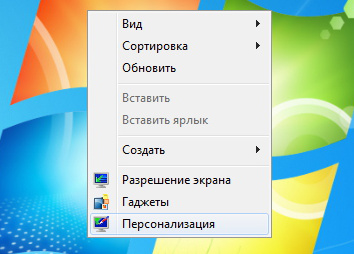
Главное окно раздела персонализации открывает доступ ко всем «Темам» установленным на ПК. В зависимости от выбранной темы, меняется фоновый рисунок рабочего стола, запускается слайд-шоу из объединенных одной тематикой обоев, происходит замена профиля звукового сопровождения, меняются настройки внешнего вида и цвета оформления окон. В целом, данная возможность позволяет полностью изменять оформление системы в один клик. Пользователь может создавать и сохранять свои уникальные темы.
Для создания своей темы, или простого выбора необходимых параметров вручную, необходимо воспользоваться настройками скрытыми во вкладках в нижней части окна: «Фон рабочего стола», «Цвет окна», «Звуки» и «Заставка».
Скачать бесплатные темы для Windows 8 и Windows 7 вы сможете с официального сайта Microsoft, по этой ссылке: http://windows.microsoft.com/ru-RU/windows/themes (все темы доступны только для Windows 8, Windows RT и выпусках Windows 7 Домашняя расширенная, Профессиональная, Корпоративная или Максимальная.)
Далее мы рассмотрим функционал скрытый в каждом из указанных подразделов.
Фоновый рисунок рабочего стола
В данном разделе можно выбрать и настроить отображение фоновых изображений рабочего стола. В Windows 7 была внедрена новая возможность — обои на рабочем столе теперь могут сменять друг-друга, создавая слайд-шоу. Для этого необходимо выбрать несколько изображений из списка, установить периодичность смены и сохранить изменения. Данная подборка появится в главном меню раздела «Персонализация», как собственная тема пользователя.
Таким образом, вы можете быстро и просто создавать собственные подборки обоев, сохранять их как темы и быстро активировать в случае необходимости.
Цвет и внешний вид окон
Этот раздел открывает возможности по настройке цвета и уровня прозрачности оконного интерфейса Windows 7.
Настройки максимально просты — выберите понравившейся цвет из предложенных и установите необходимый уровень прозрачности сдвигая ползунок. Результаты этих действий вы увидите сразу после выбора.
Если же ни один из цветов не пришелся по вкусу — просто нажмите на ссылку «Дополнительные параметры оформления», которая скрывает в себе еще три опции: «Оттенок», «Насыщенность» и «Яркость». Для лучшей наглядности результаты изменения настроек будут моментально применены к внешнему виду окон.
Добившись необходимого результата, сохраните изменения. Параметры цвета окон будут сохранены в текущей теме. Если вы меняете настройки с активированной стандартной темой — она будет автоматически клонирована в раздел пользовательских тем, с уже измененными настройками.
Экранная заставка
Экранная заставка необходима для предотвращения «эффекта памяти» на современных мониторах с (особенно это актуально для матриц типа S-IPS), который может возникнуть после долговременного отображения статичной картинки.
Применение темного скринсейвера для экономии энергии в ЖК-мониторах не оправдано, т.к. цвет изображения практически не влияет на энергопотребление монитора. В целях энергосбережения мы рекомендуем настраивать отключение экрана при бездействии в разделе «Электропитание», меню «Настройка отключения дисплея».
Дополнительные настройки экранной заставки доступны только для следующих скринсейверов: «Объемный текст», «Фотоальбом Windows Live» (если установлен) и «Фотографии».
Звук, параметры дисплея и указатель курсора
Во второй части обзора мы ознакомимся с настройками экранных шрифтов, разрешения дисплея, звуковых схем и экранного указателя, посредством стандартных компонентов Windows 7.
Как зайти в персонализацию в Windows 7?
Для изменения и настройки темы Windows 7 необходимо: зайти в Панель управления → Оформление и персонализация → Персонализация или щелкнуть правой кнопкой мыши на рабочем столе и выбрать пункт «Персонализация», далее необходимо выбрать понравившуюся тему и закрыть окно.
Как вернуть персонализацию в Windows 7?
параметры системы > Быстродействие > Параметры > Установить галочку — Восстановить значение по умолчанию. Далее — Применить и окей. На рабочем столе правой кнопкой мышки — ищем Персонализация — и там уже есть выбор всех тем, от классической до Windows 7 Aero (как раз та, что надо).
Как сделать персонализацию на Windows 7 Домашняя базовая?
Устанавливаем Personalization Panel и внедряем персонализацию в меню Windows 7 редакции Домашняя базовая
Как сделать красивый рабочий стол в Windows 7?
Как сделать красивый рабочий стол windows 7
Как персонализировать рабочий стол?
Чтобы получить доступ к настройкам персонализации, щелкните правой кнопкой мыши в любом свободном месте рабочего стола, и выберите пункт Персонализация из контекстного меню. Откроется экран настроек персонализации. Также можно открыть пройдя путь Параметры – Персонализация.
Как изменить настройки рабочего стола?
Как изменить внешний вид окна в Windows 7?
Щелкните правой кнопкой мыши на рабочем столе и в контекстном меню выберите параметр Персонализация. В открывшемся окне Персонализация щелкните на кнопке Цвет окна, в результате чего на экране появится диалоговое окно Цвет и внешний вид окна.
Как изменить внешний вид рабочего стола Windows 7?
Чтобы изменить вид рабочего стола Windows, необходимо выполнить следующие действие на свободном месте рабочего стола Windows щелкнете правой кнопкой мыши, в открывшемся меню Windows выбираем команду «свойства». После чего откроется диалоговое окошко Windows — «Свойства: экран».
Как установить обои на рабочий стол Windows 7 Начальная?
Как поменять фон рабочего стола из контекстного меню изображения и настройки «персонализация» Найдите соответствующую картинку, которую хотите поставить как фон рабочего стола, затем щелкните на нее правой кнопкой мыши. В меню нажмите пункт, который видите на скриншоте.
Как изменить цвет панели задач в Windows 7 Домашняя расширенная?
Как изменить цвет панели задач в Windows 7
Как перейти к классическому виду Windows 7?
Меняем тему в Windows 7
Как украсить свой рабочий стол на компьютере?
Перейдите в рабочий стол компьютера, нажмите по пустой области правой кнопкой мыши, затем выберите пункт «Персонализация». В блоке тем оформления вы можете установить любую из доступных. А также можно скачать дополнительные наборы с официального сайта компании Microsoft.
Как обустроить рабочее место дома?
Как обустроить кабинет у себя дома
Персонализация компьютера
Поддержка Windows 7 закончилась 14 января 2020 г.
Чтобы продолжить получать обновления системы безопасности от Майкрософт, мы рекомендуем перейти на Windows 10.
темы Windows
Тема — это сочетание изображений, цветов и звуков для персонализации компьютера. Последние версии Windows включают много интересных возможностей персонализации рабочего стола, например панорамные темы для двух расположенных рядом мониторов и возможность отображения темы на начальном экране.
ФОН рабочего стола
Эта коллекция фонов рабочего стола позволяет настраивать внешний вид компьютера под свое настроение. Выберите категорию, чтобы увидеть множество бесплатных изображений. Выберите понравившееся изображение, скачайте его и используйте в качестве фона рабочего стола, экрана блокировки или начального экрана*. От захватывающих чудес природы до великолепных произведений искусства — найдите изображение по вкусу и украсьте им свой рабочий стол.
локальные пакеты интерфейса
Используйте эти бесплатные приложения из Microsoft Store, чтобы сделать компоненты Windows, такие как меню «Пуск», «Параметры» и проводник, доступными на локальном языке. Вы можете использовать приложение «Параметры» в Windows, чтобы легко переключаться между несколькими языками.
языковые пакеты
Используйте эти бесплатные загрузки, чтобы изменить язык интерфейса, меню, разделов справки и диалоговых окон Windows. Добавив новый язык, вы сможете легко переключаться между языками.
* Фоновые рисунки рабочего стола можно использовать только в качестве экранов блокировки в Windows 8 и Windows RT или более высоком и на Windows Phone. Фоновые рисунки рабочего стола можно использовать в качестве изображений начального экрана только в Windows 8.1 и Windows RT 8.1.
Персонализация Windows 7 — как скачать для домашней версии ОС
Компания Microsoft долгое время выпускала компьютерные операционные системы, которые крайне неохотно поддавались визуальной настройке или персонализации. Появление Windows XP несколько улучшило положение дела, однако все еще многие элементы нельзя было настроить так, как нравится. На выручку пришли дополнительные программы от сторонних разработчиков и специальные скачиваемые темы. Однако выход Windows 7 стал важнейшей вехой в развитии компании. Теперь каждый пользователь мог настроить систему непосредственно под себя исходя из собственных предпочтений и представлений об удобстве. За это отвечал специальный встроенный компонент под названием «Персонализация».
Что такое Персонализация Windows 7
Первый раз понятие «персонализация» пользователи могли оценить еще в операционной системе Windows Vista. Именно тогда разработчики предприняли первые шаги в создании специализированного инструментария для настройки внешнего вида системы. В первую очередь изменения касались именно графической оболочки, не затрагивая все остальное.
Персонализация Windows 7
При изучении персонализации необходимо отметить, что большая часть пользователей понимает под этим термином исключительно изменение параметров рабочего стола и окон. Однако помимо этого при помощи встроенных утилит можно эффективно настраивать звуки системы, вид курсора мыши, прозрачность окон и многое другое. Практически вся визуальная составляющая подвергается изменению.
В операционной системе Windows 7 разработчикам удалось добиться оптимального баланса настраиваемости и производительности. В отличие от своего предшественника, «семерка» своими темами и визуальными эффектами не так сильно нагружала систему и совершенно не мешала работе.
Подобные инструменты существовали и в более ранних версиях операционной системы. В частности, на Windows ХР все параметры главного экрана и темы можно было менять в разделе «Оформление» через настройки системы.
К сведению! В Windows 7 процесс персонализации значительно упростился, при том что набор настраиваемых параметров вырос в разы.
На каких версиях Windows 7 меню персонализации
Операционная система Windows 7 выпускалась в нескольких версиях, которые различались по своим возможностям, количеству встроенных функций и требованиям к используемому железу. Меню персонализации с самого начала считалось второстепенным, практически не влияющим на работу. Поэтому в целях облегчения сборок некоторые версии не имели ее в своем составе. Это касается версий Windows 7 Starter (Начальная) и Home Basic (Домашняя Базовая).
Раздел персонализации по умолчанию встроен в следующие версии операционной системы:
Для большинства пользователей оптимальным вариантом считалась версия Home Premium, которая обладала всем необходимым функционалом и при этом не была слишком требовательна к аппаратной части компьютера. Меню персонализации в данном случае представляется необходимым компонентом, который позволяет создавать комфортную для домашнего использования среду.
Для выполнения сложных операций и решения специфических задач лучше обращать внимание на версии Professional и Ultimate. Они включали в себя полный набор доступных опций от разработчика, а также продвинутую систему настройки параметров и персонализации.
Как открыть персонализацию в Windows 7
Для того чтобы получить доступ к меню персонализации, необходимо сделать следующее:
Также можно зайти в «Панель управления» через меню «Пуск», после чего выбрать из предложенных вариантов соответствующий раздел.
Главное окно меню персонализации
В главном окне «Персонализации» представлен полный набор инструментов, с помощью которых можно осуществлять продвинутую настройку визуальной составляющей системы и звуковое сопровождение действий. Тут уже будет все зависеть от предпочтений конкретного пользователя.
Какие параметры регулируются в панели персонализации на Windows 7
В панели персонализации можно настраивать большое количество различных параметров. Имеет смысл подробно рассмотреть некоторые позиции, пользующиеся наибольшей популярностью у пользователей.
Цвет и внешний вид окна
Все окна в Windows 7 представляют собой некие рамки, в которых находится интересующая информация. Цвет и прозрачность этих рамок можно настраивать по собственным предпочтениям практически без ограничений.
Для изменения цвета окна нужно нажать левой кнопкой мыши по надписи «Цвет окна» в нижней части главного меню персонализации. Рядом с надписью будет расположен небольшой прямоугольник, раскрашенный в выбранный на данный момент цвет.
На выбор пользователю будет доступно несколько предварительно настроенных цветов, у которых затем можно при помощи специального ползунка настроить интенсивность цвета. Нажатие на стрелочку рядом с надписью «показать настройку цветов» позволит открыть расширенные возможности по выбору расцветки. Тут можно на специальных линиях выбирать оттенок, насыщенность и яркость цвета. Таким образом, появляется возможность создать свой собственный индивидуальный оттенок, лучше всего отражающий предпочтения пользователя.
Обратите внимание! После внесения всех необходимых изменений надо нажать на кнопку «Сохранить изменения». Иначе все выставленные параметры легко могут пропасть.
Чтобы настроить некоторые другие позиции, можно нажать на кнопку «Дополнительные параметры оформления». В этом окне появляется отдельно персонализировать каждый элемент операционной системы, будь то размер окна, шрифт или что-либо другое.
Экранная заставка
Нередко на компьютера используются экранные заставки – специальные фоновые изображения, которые запускаются при длительном простое системы. Для вызова соответствующего окна настроек необходимо нажать на кнопку «Заставка» в нижнем правом углу главного меню утилиты «Персонализация».
Настройка экранной заставки
На выбор доступно несколько предустановленных заставок, которые можно выбрать из соответствующего выпадающего списка. Чтобы увидеть, как конкретная заставка будет смотреться на экране, надо нажать на кнопку «Просмотр».
Для некоторых заставок доступна дополнительная настройка через кнопку «Параметры». В этом же окне можно самостоятельно поменять время бездействия системы, по истечении которого включится заставка.
Важно! Активируя функцию «Начинать с экрана входа в систему», необходимо помнить о том, что теперь для входа в систему после включения заставки потребуется ввод индивидуального пароля пользователя.
Увидеть все имеющиеся на компьютере заставки можно в директории C:\Windows\System32\. При желании, загрузку новой заставки можно осуществить через браузер. При этом желательно использовать только надежные источники во избежание активации вредоносных программ.
Звуки
Настройка звуковых эффектов
На Windows 7 тема играет особое значение, поскольку именно в этой операционной системе разработчикам удалось реализовать возможность установки некого специального комплекта настроек. В подобный комплект входит набор фонов на рабочий стол, определенным образом настроенный оттенок окон, звуковая схема и заставка.
В главном меню приложения «Персонализация» можно увидеть все доступные для активации темы. Изначально тут представлены только встроенные в систему темы Windows Aero, а также специальные высококонтрастные темы для повышения производительности компьютера.
Для установки темы достаточно просто щелкнуть по ней левой кнопкой мыши. Сразу же поменяются настройки окон, звуки и заставка.
Обратите внимание! В качестве фонов будут использоваться изображения из определенной папки. Эти обои будут меняться с некоторой периодичностью.
Для поиска новых тем надо нажать на кнопку «Другие темы в Интернете». Это действие сразу же перенаправит пользователя на официальный сайт разработчика, где можно бесплатно загружать большое количество разных тем оформления.
Чтобы поставить фон, достаточно кликнуть по кнопке «Фон рабочего стола» и выбрать те изображения, которые хотелось бы видеть. Дополнительно доступна настройка положения картинки, времени смены, а также случайный порядок.
Возможно ли скачать Персонализацию на Домашнюю и Стартовую версию Windows 7
На данный момент пользователи Домашней базовой (Home Basic) и Начальной (Starter) версий Виндовс 7 также могут использовать все возможности утилиты «Персонализация». Однако для этого им потребуется загрузить соответствующее приложение. Скачать персонализацию для Windows 7 легче всего на официальном сайте Microsoft.
Сразу после установки утилиты появится возможность делать окна прозрачными, настроить темы и использовать специализированные звуковые схемы. Программа стабильно функционирует на 32-х и 64-х битных системах.
Персонализация операционной системы является не самым главным условием правильной работы компьютера. Она нисколько не влияет на технические характеристики аппарата. Однако индивидуальная настройка позволит установить такие условия, в которых работать будет гораздо приятнее.
Функции и возможности панели персонализации в Windows 7
Персонализация в Windows 7 – что это?

Однако персонализация есть не в каждой редакции Windows 7 – в версиях Starter и Home Basic ее нет. В домашней базовой юзер может изменять только фон рабочего стола, а в стартовой – не может и этого. Впрочем, эти ограничения давно научились обходить, скачивая и устанавливая панель персонализации отдельно (доступно на торрент-трекерах).
Как попасть в панель персонализации
Первый способ
Второй способ
Щелкните правой кнопкой мышки по незанятой области рабочего стола – для запуска контекстного меню. Выберите из него пункт “Персонализация”.
Обзор основной части панели персонализации
Выбор темы
А теперь пора углубиться в то, что нам здесь представлено. Вот так выглядит панель персонализации целиком:
Самая большая часть ее окна отведена под настройки тем. Тема включает все основные элементы оформления – обои, цвет окон, стили и прочее. В Windows 7 есть несколько предустановленных тем – Aero, с цветными обоями и элементами прозрачности, и упрощенных (базовых), где какие-либо украшения отсутствуют напрочь.
Чтобы установить выбранную тему, достаточно один раз щелкнуть по ней мышью – оформление рабочей среды изменится через несколько секунд.
Помимо того, юзер может создать собственную тему или загрузить понравившуюся из Интернета. Для этого ближе к верху окна есть кнопка “Другие темы в Интернете” – щелчком по ней открывается страница сайта Microsoft.
Загруженная тема сразу же появляется в окне Персонализации. Чтобы ее применить, просто кликните по ней.
Создание собственной темы
Для создания своей темы спуститесь вниз окна панели. Здесь расположены значки индивидуальных настроек: “Фон рабочего стола”, “Заставка”, “Цвет окна” и “Звуки”.
Щелкнув “фон”, вы сможете выбрать одну или несколько картинок, которые будут служить вам обоями. В этом же окне настраивается положение изображений – заполнение, по центру, растяжка и т. д., а также порядок и частота их смены (слайд-шоу). Последняя опция доступна, если выбрано несколько картинок.
В разделе “Цвет окна” можно задать цветовую гамму рамок окон и степень их прозрачности.
Нажав “Дополнительные параметры оформления” вы окажетесь в разделе настроек других элементов: кнопок, ссылок, шрифтов и прочего.
Кнопка “Звуки” направит вас в окно выбора и настроек звуковой схемы Windows 7, где можно назначить “звучание” тому или другому событию. Звуковое оформление, так же как и тему, можно создать свое, указав путь к любым аудиофайлам в формате wav.
Кнопка “Заставка” открывает окно изменения параметров экранной заставки. Здесь можно настроить ее тип, интервал времени показа и прочее – к примеру, написать текст, который будет отображаться на экране во время сна компьютера.
Из этого же окна открывается доступ к настройкам плана электропитания (кнопка “Изменить параметры электропитания”).
Боковое меню
Теперь рассмотрим то, что находится в области перехода (боковом меню) панели персонализации.
Нажав сюда, вы окажетесь в меню выбора этого рисунка. Кроме изображений, которые предлагает Windows 7, можно назначить собственное, щелкнув кнопку “Поиск других рисунков”.
В нижней части области перехода есть кнопки “Экран”, “Панель задач и меню Пуск” и “Центр специальных возможностей”. Их не зря поместили именно сюда, так как эти опции включают элементы оформления Windows.
Вот и всё. Как вы убедились, рабочая среда Windows 7 имеет массу возможностей оформления и может быть настроена по вкусу самого непредсказуемого пользователя. И все благодаря такому полезному инструменту, как “Персонализация”.